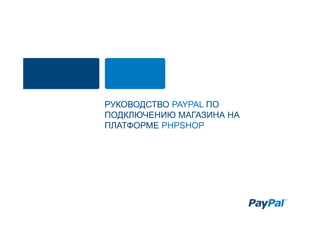–†–£–ö–ě–í–ě–Ē–°–Ę–í–ě PAYPAL –ü–ě –ü–ě–Ē–ö–õ–ģ–ß–ē–Ě–ė–ģ –ú–ź–ď–ź–ó–ė–Ě–ź –Ě–ź –ü–õ–ź–Ę–§–ě–†–ú–ē PHPSHOP
- 1. –†–£–ö–ě–í–ě–Ē–°–Ę–í–ě PAYPAL –ü–ě –ü–ě–Ē–ö–õ–ģ–ß–ē–Ě–ė–ģ –ú–ź–ď–ź–ó–ė–Ě–ź –Ě–ź –ü–õ–ź–Ę–§–ě–†–ú–ē PHPSHOP
- 2. –ü–ě–õ–£–ß–ź–ô–Ę–ē –Ď–ě–õ–¨–®–ē –ě–Ę –ė–°–ü–ě–õ–¨–ó–ě–í–ź–Ě–ė–Į PAYPAL ‚ÄĘ –ě—ā–ĺ–Ī—Ä–į–∂–Ķ–Ĺ–ł–Ķ PayPal –≤ –ļ–į—á–Ķ—Ā—ā–≤–Ķ —Ā–Ņ–ĺ—Ā–ĺ–Ī–į –ĺ–Ņ–Ľ–į—ā—č –Ņ–ĺ–∑–≤–ĺ–Ľ—Ź–Ķ—ā —É–≤–Ķ–Ľ–ł—á–ł—ā—Ć –≤–į—ą–ł –Ņ—Ä–ĺ–ī–į–∂–ł. –Ē–į–Ļ—ā–Ķ —Ā–≤–ĺ–ł–ľ –ļ–Ľ–ł–Ķ–Ĺ—ā–į–ľ –∑–Ĺ–į—ā—Ć, —á—ā–ĺ –í—č –Ņ—Ä–ł–Ĺ–ł–ľ–į–Ķ—ā–Ķ –ļ –ĺ–Ņ–Ľ–į—ā–Ķ PayPal. ‚ÄĘ –í–ļ–Ľ—é—á–ł—ā–Ķ –Ľ–ĺ–≥–ĺ—ā–ł–Ņ PayPal –Ĺ–į —Ā—ā—Ä–į–Ĺ–ł—Ü—č –≤–į—ą–Ķ–≥–ĺ —Ā–į–Ļ—ā–į: ÔĀĪ –ď–Ľ–į–≤–Ĺ–į—Ź —Ā—ā—Ä–į–Ĺ–ł—Ü–į ÔĀĪ –°—ā—Ä–į–Ĺ–ł—Ü–į —ā–ĺ–≤–į—Ä–į ÔĀĪ –°—ā—Ä–į–Ĺ–ł—Ü–į –ĺ–Ņ–Ľ–į—ā—č –õ–ĺ–≥–ĺ—ā–ł–Ņ—č –ľ–ĺ–∂–Ĺ–ĺ –Ĺ–į–Ļ—ā–ł –Ņ–ĺ —Ā—Ā—č–Ľ–ļ–Ķ: https://www.paypal.ru/logos 2 Confidential and Proprietary
- 3. 1. –ź–ö–Ę–ė–í–ė–†–£–ô–Ę–ē PAYPAL –° PHPSHOP 3 Confidential and Proprietary
- 4. –ź–ö–Ę–ė–í–ė–†–£–ô–Ę–ē PAYPAL –í –í–ź–®–ē–ú –ö–ź–Ď–ė–Ě–ē–Ę–ē –®–į–≥ 1 –í–ĺ–Ļ–ī–ł—ā–Ķ –≤ –į–ī–ľ–ł–Ĺ–ł—Ā—ā—Ä–į—ā–ł–≤–Ĺ—É—é –Ņ–į–Ĺ–Ķ–Ľ—Ć. –®–į–≥ 2 –Ě–į–∂–ľ–ł—ā–Ķ –Ĺ–į –ļ–Ĺ–ĺ–Ņ–ļ—É ¬ę–ě–Ī–∑–ĺ—Ä –ī–ĺ—Ā—ā—É–Ņ–Ĺ—č—Ö –ľ–ĺ–ī—É–Ľ–Ķ–Ļ¬Ľ –≤–ĺ –≤–ļ–Ľ–į–ī–ļ–Ķ ¬ę–ú–ĺ–ī—É–Ľ–ł¬Ľ. 4 Confidential and Proprietary
- 5. –ź–ö–Ę–ė–í–ė–†–£–ô–Ę–ē PAYPAL –í –í–ź–®–ē–ú –ö–ź–Ď–ė–Ě–ē–Ę–ē –®–į–≥ 3 –í –ĺ—ā–ļ—Ä—č–≤—ą–Ķ–ľ—Ā—Ź —Ā–Ņ–ł—Ā–ļ–Ķ –Ĺ–į–Ļ–ī–ł—ā–Ķ PayPal –ł –Ĺ–į–∂–ľ–ł—ā–Ķ ¬ę–£—Ā—ā–į–Ĺ–ĺ–≤–ł—ā—ƬĽ. –®–į–≥ 4 –Ě–į–∂–ľ–ł—ā–Ķ –Ĺ–į –Ņ–ĺ—Ź–≤–ł–≤—ą—É—é—Ā—Ź –ļ–Ĺ–ĺ–Ņ–ļ—É ¬ę–ü—Ä–ł–Ķ–ľ –ĺ–Ņ–Ľ–į—ā—謼 —á–Ķ—Ä–Ķ–∑ PayPal, –į –∑–į—ā–Ķ–ľ ¬ę–Ě–į—Ā—ā—Ä–ĺ–Ļ–ļ–į¬Ľ. 5 Confidential and Proprietary
- 6. –ź–ö–Ę–ė–í–ė–†–£–ô–Ę–ē PAYPAL –í –í–ź–®–ē–ú –ö–ź–Ď–ė–Ě–ē–Ę–ē –®–į–≥ 5 –í –Ņ–ĺ—Ź–≤–ł–≤—ą–Ķ–ľ—Ā—Ź –ĺ–ļ–Ĺ–Ķ –≤–≤–Ķ–ī–ł—ā–Ķ –ī–į–Ĺ–Ĺ—č–Ķ –≤–į—ą–Ķ–≥–ĺ —Ā—á–Ķ—ā–į PayPal. –ß—ā–ĺ–Ī—č –∑–į–Ņ–ĺ–Ľ–Ĺ–ł—ā—Ć —ć—ā–ł –Ņ–ĺ–Ľ—Ź, –Ņ–Ķ—Ä–Ķ–Ļ–ī–ł—ā–Ķ –ļ —ą–į–≥—É 6. –Ě–į–∂–į–≤ –Ĺ–į –≤–ļ–Ľ–į–ī–ļ—É ¬ę–ė–Ĺ—Ā—ā—Ä—É–ļ—Ü–ł—Ź¬Ľ, –í—č –Ĺ–į–Ļ–ī–Ķ—ā–Ķ –į–ī—Ä–Ķ—Ā –ī–Ľ—Ź IPN –ĺ–Ī—Ä–į–Ī–ĺ—ā—á–ł–ļ–į, –ļ–ĺ—ā–ĺ—Ä—č–Ļ –Ņ–ĺ–Ĺ–į–ī–ĺ–Ī–ł—ā—Ā—Ź –≤–≤–Ķ—Ā—ā–ł –Ĺ–į —Ā–į–Ļ—ā–Ķ PayPal 6 Confidential and Proprietary
- 7. –ź–ö–Ę–ė–í–ė–†–£–ô–Ę–ē PAYPAL –í –í–ź–®–ē–ú –ö–ź–Ď–ė–Ě–ē–Ę–ē –®–į–≥ 6 7 –í–ĺ–Ļ–ī–ł—ā–Ķ –Ĺ–į —Ā–į–Ļ—ā PayPal, –ł—Ā–Ņ–ĺ–Ľ—Ć–∑—É—Ź –ī–į–Ĺ–Ĺ—č–Ķ –≤–į—ą–Ķ–≥–ĺ —Ā—á–Ķ—ā–į. –Ě–į–≤–Ķ–ī–ł—ā–Ķ –ļ—É—Ä—Ā–ĺ—Ä –Ĺ–į –ĺ–Ņ—Ü–ł—é ¬ę–ü—Ä–ĺ—Ą–ł–Ľ—ƬĽ, –∑–į—ā–Ķ–ľ –Ĺ–į–∂–ľ–ł—ā–Ķ –Ĺ–į –ļ–Ĺ–ĺ–Ņ–ļ—É ¬ę–Ē–ĺ–Ņ–ĺ–Ľ–Ĺ–ł—ā–Ķ–Ľ—Ć–Ĺ—č–Ķ —Ą—É–Ĺ–ļ—Ü–ł–ł¬Ľ. Confidential and Proprietary
- 8. –ź–ö–Ę–ė–í–ė–†–£–ô–Ę–ē PAYPAL –í –í–ź–®–ē–ú –ö–ź–Ď–ė–Ě–ē–Ę–ē –®–į–≥ 7 –í —Ä–į–∑–ī–Ķ–Ľ–Ķ ¬ę–ú–ĺ–ł –ł–Ĺ—Ā—ā—Ä—É–ľ–Ķ–Ĺ—ā—č –Ņ—Ä–ĺ–ī–į–∂¬Ľ –Ĺ–į–Ļ–ī–ł—ā–Ķ ¬ę–Ē–ĺ—Ā—ā—É–Ņ –ļ –ł–Ĺ—ā–Ķ—Ä—Ą–Ķ–Ļ—Ā—É API¬Ľ, –∑–į—ā–Ķ–ľ ¬ę–ě–Ī–Ĺ–ĺ–≤–ł—ā—ƬĽ. –®–į–≥ 8 –í—č–Ī–Ķ—Ä–ł—ā–Ķ ¬ę–ó–į–Ņ—Ä–ĺ—Ā–ł—ā—Ć —É—á–Ķ—ā–Ĺ—č–Ķ –ī–į–Ĺ–Ĺ—č–Ķ API¬Ľ. 8 Confidential and Proprietary
- 9. –ź–ö–Ę–ė–í–ė–†–£–ô–Ę–ē PAYPAL –í –í–ź–®–ē–ú –ö–ź–Ď–ė–Ě–ē–Ę–ē –®–į–≥ 9 –®–į–≥ 10 9 –í —Ä–į–∑–ī–Ķ–Ľ–Ķ ¬ę–ú–ĺ–ł –ł–Ĺ—Ā—ā—Ä—É–ľ–Ķ–Ĺ—ā—č –Ņ—Ä–ĺ–ī–į–∂¬Ľ –Ĺ–į–Ļ–ī–ł—ā–Ķ ¬ę–Ē–ĺ—Ā—ā—É–Ņ –ļ –ł–Ĺ—ā–Ķ—Ä—Ą–Ķ–Ļ—Ā—É API¬Ľ, –∑–į—ā–Ķ–ľ ¬ę–ě–Ī–Ĺ–ĺ–≤–ł—ā—ƬĽ. –°–ļ–ĺ–Ņ–ł—Ä—É–Ļ—ā–Ķ –Ņ–ĺ—Ź–≤–ł–≤—ą–ł–Ķ—Ā—Ź –ī–į–Ĺ–Ĺ—č–Ķ –≤ —Ā–ĺ–ĺ—ā–≤–Ķ—ā—Ā—ā–≤—É—é—Č–Ķ–Ķ –Ņ–ĺ–Ľ–Ķ –≤ –®–į–≥–Ķ 5. Confidential and Proprietary
- 10. –ź–ö–Ę–ė–í–ė–†–£–ô–Ę–ē PAYPAL –í –í–ź–®–ē–ú –ö–ź–Ď–ė–Ě–ē–Ę–ē –®–į–≥ 9 10 –í —Ä–į–∑–ī–Ķ–Ľ–Ķ ¬ę–ú–ĺ–ł –ł–Ĺ—Ā—ā—Ä—É–ľ–Ķ–Ĺ—ā—č –Ņ—Ä–ĺ–ī–į–∂¬Ľ –Ĺ–į–Ļ–ī–ł—ā–Ķ ¬ę–£–≤–Ķ–ī–ĺ–ľ–Ľ–Ķ–Ĺ–ł—Ź –ĺ –ľ–≥–Ĺ–ĺ–≤–Ķ–Ĺ–Ĺ—č—Ö –Ņ–Ľ–į—ā–Ķ–∂–į—Ö¬Ľ, –∑–į—ā–Ķ–ľ ¬ę–ě–Ī–Ĺ–ĺ–≤–ł—ā—ƬĽ. –í –ĺ—ā–ļ—Ä—č–≤—ą–Ķ–ľ—Ā—Ź –ĺ–ļ–Ĺ–Ķ –≤–≤–Ķ–ī–ł—ā–Ķ –į–ī—Ä–Ķ—Ā –ĺ–Ī—Ä–į–Ī–ĺ—ā—á–ł–ļ–į IPN, –Ņ—Ä–Ķ–ī–ĺ—Ā—ā–į–≤–Ľ–Ķ–Ĺ–Ĺ—č–Ļ PHP Shop –≤ —ą–į–≥–Ķ 5. Confidential and Proprietary
- 11. 2. –ě–Ę–ö–†–ě–ô–Ę–ē –ö–ě–†–ü–ě–†–ź–Ę–ė–í–Ě–ę–ô –°–ß–ē–Ę PAYPAL 11 Confidential and Proprietary
- 12. –ě–Ę–ö–†–ě–ô–Ę–ē –ö–ě–†–ü–ě–†–ź–Ę–ė–í–Ě–ę–ô –°–ß–ē–Ę PAYPAL –®–į–≥ 1 12 –ó–į–Ļ–ī–ł—ā–Ķ –Ĺ–į www.paypal.ru –ł –Ĺ–į–∂–ľ–ł—ā–Ķ –ļ–Ĺ–ĺ–Ņ–ļ—É ¬ę–ó–į—Ä–Ķ–≥–ł—Ā—ā—Ä–ł—Ä–ĺ–≤–į—ā—Ć—Ā—Ź¬Ľ. Confidential and Proprietary
- 13. –ě–Ę–ö–†–ě–ô–Ę–ē –ö–ě–†–ü–ě–†–ź–Ę–ė–í–Ě–ę–ô –°–ß–ē–Ę PAYPAL –®–į–≥ 2 –í—č–Ī–Ķ—Ä–ł—ā–Ķ —Ā—ā—Ä–į–Ĺ—É —Ä–Ķ–≥–ł—Ā—ā—Ä–į—Ü–ł–ł –≤–į—ą–Ķ–≥–ĺ –Ī–ł–∑–Ĺ–Ķ—Ā–į. –Ě–į–∂–ľ–ł—ā–Ķ ¬ę–ě—ā–ļ—Ä—č—ā—Ć —Ā—á–Ķ—ā¬Ľ –≤ —Ä–į–∑–ī–Ķ–Ľ–Ķ ¬ę–ö–ĺ—Ä–Ņ–ĺ—Ä–į—ā–ł–≤–Ĺ—č–Ļ¬Ľ*. *–ē—Ā–Ľ–ł –í—č —Ö–ĺ—ā–ł—ā–Ķ –Ņ—Ä–ł–Ĺ–ł–ľ–į—ā—Ć –Ņ–Ľ–į—ā–Ķ–∂–ł –≤ —Ä–į–ľ–ļ–į—Ö —Ā–≤–ĺ–Ķ–≥–ĺ —Ā–ĺ–Ī—Ā—ā–≤–Ķ–Ĺ–Ĺ–ĺ–≥–ĺ –ł–Ĺ—ā–Ķ—Ä–Ĺ–Ķ—ā-–Ņ—Ä–ĺ–Ķ–ļ—ā–į, –í—č –ľ–ĺ–∂–Ķ—ā–Ķ –ł—Ā–Ņ–ĺ–Ľ—Ć–∑–ĺ–≤–į—ā—Ć —Ā—á–Ķ—ā –ļ–į—ā–Ķ–≥–ĺ—Ä–ł–ł ¬ę–õ–ł—á–Ĺ—č–Ļ¬Ľ. 13 Confidential and Proprietary
- 14. –ě–Ę–ö–†–ě–ô–Ę–ē –ö–ě–†–ü–ě–†–ź–Ę–ė–í–Ě–ę–ô –°–ß–ē–Ę PAYPAL –®–į–≥ 3 14 –ó–į–Ņ–ĺ–Ľ–Ĺ–ł—ā–Ķ —Ā–≤–Ķ–ī–Ķ–Ĺ–ł—Ź –ĺ –≤–į—ą–Ķ–Ļ –ļ–ĺ–ľ–Ņ–į–Ĺ–ł–ł –ł –Ĺ–į–∂–ľ–ł—ā–Ķ ¬ę–ü—Ä–ĺ–ī–ĺ–Ľ–∂–ł—ā—ƬĽ. Confidential and Proprietary
- 15. –ě–Ę–ö–†–ě–ô–Ę–ē –ö–ě–†–ü–ě–†–ź–Ę–ė–í–Ě–ę–ô –°–ß–ē–Ę PAYPAL –®–į–≥ 4 15 –í–≤–Ķ–ī–ł—ā–Ķ —É—á–Ķ—ā–Ĺ—č–Ķ –ī–į–Ĺ–Ĺ—č–Ķ –ī–Ľ—Ź —Ä–Ķ–≥–ł—Ā—ā—Ä–į—Ü–ł–ł –ļ–ĺ—Ä–Ņ–ĺ—Ä–į—ā–ł–≤–Ĺ–ĺ–≥–ĺ —Ā—á–Ķ—ā–į PayPal. Confidential and Proprietary
- 16. –ü–†–ē–Ē–ě–°–Ę–ź–í–¨–Ę–ē –°–í–ē–Ē–ē–Ě–ė–Į –ě –í–ź–®–ē–ô –ö–ě–ú–ü–ź–Ě–ė–ė –®–į–≥ 5 16 –Ě–į–∂–ľ–ł—ā–Ķ ¬ę–í–ĺ–Ļ—ā–ł¬Ľ –ł –≤–≤–Ķ–ī–ł—ā–Ķ —Ā–≤–ĺ–ł —É—á–Ķ—ā–Ĺ—č–Ķ –ī–į–Ĺ–Ĺ—č–Ķ –≤ –Ņ–ĺ—Ź–≤–ł–≤—ą–Ķ–ľ—Ā—Ź –ĺ–ļ–Ĺ–Ķ. –Ě–į–∂–ľ–ł—ā–Ķ ¬ę–í—Ö–ĺ–ī¬Ľ. Confidential and Proprietary
- 17. –ü–†–ē–Ē–ě–°–Ę–ź–í–¨–Ę–ē –°–í–ē–Ē–ē–Ě–ė–Į –ě –í–ź–®–ē–ô –ö–ě–ú–ü–ź–Ě–ė–ė –®–į–≥ 6 17 –Ě–į–∂–ľ–ł—ā–Ķ ¬ę–ü—Ä–ĺ–ī–ĺ–Ľ–∂–ł—ā—ƬĽ. Confidential and Proprietary
- 18. –ü–†–ē–Ē–ě–°–Ę–ź–í–¨–Ę–ē –°–í–ē–Ē–ē–Ě–ė–Į –ě –í–ź–®–ē–ô –ö–ě–ú–ü–ź–Ě–ė–ė –®–į–≥ 7 18 –ó–į–Ņ–ĺ–Ľ–Ĺ–ł—ā–Ķ –Ĺ–Ķ–ĺ–Ī—Ö–ĺ–ī–ł–ľ—č–Ķ –Ņ–ĺ–Ľ—Ź –ł –∑–į–≥—Ä—É–∑–ł—ā–Ķ –ī–ĺ–ļ—É–ľ–Ķ–Ĺ—ā—č. Confidential and Proprietary
- 19. –ü–†–ē–Ē–ě–°–Ę–ź–í–¨–Ę–ē –°–í–ē–Ē–ē–Ě–ė–Į –ě –í–ź–®–ē–ô –ö–ě–ú–ü–ź–Ě–ė–ė –®–į–≥ 8 19 –ó–į–Ņ–ĺ–Ľ–Ĺ–ł—ā–Ķ –Ĺ–Ķ–ĺ–Ī—Ö–ĺ–ī–ł–ľ—č–Ķ –Ņ–ĺ–Ľ—Ź –ł –∑–į–≥—Ä—É–∑–ł—ā–Ķ –ī–ĺ–ļ—É–ľ–Ķ–Ĺ—ā—č. Confidential and Proprietary
- 20. –ü–†–ē–Ē–ě–°–Ę–ź–í–¨–Ę–ē –°–í–ē–Ē–ē–Ě–ė–Į –ě –í–ź–®–ē–ô –ö–ě–ú–ü–ź–Ě–ė–ė –®–į–≥ 9 20 –ü–ĺ –∑–į–≤–Ķ—Ä—ą–Ķ–Ĺ–ł–ł –Ĺ–į–∂–ľ–ł—ā–Ķ ¬ę–ü–ĺ–ī—ā–≤–Ķ—Ä–ī–ł—ā—ƬĽ. Confidential and Proprietary
- 21. –ü–†–ė–í–Į–Ė–ė–Ę–ē –ö–ź–†–Ę–£ –ö –í–ź–®–ē–ú–£ –°–ß–ē–Ę–£ –®–į–≥ 10 21 –ü—Ä–ł–≤—Ź–∂–ł—ā–Ķ –ļ —Ā—á–Ķ—ā—É —Ā–≤–ĺ—é –Ī–į–Ĺ–ļ–ĺ–≤—Ā–ļ—É—é –ļ–į—Ä—ā—É, –Ĺ–į–∂–į–≤ –Ĺ–į —Ā–ĺ–ĺ—ā–≤–Ķ—ā—Ā—ā–≤—É—é—Č—É—é —Ā—Ā—č–Ľ–ļ—É. Confidential and Proprietary
- 22. –ü–ě–Ē–Ę–í–ē–†–Ē–ė–Ę–ē –ź–Ē–†–ē–° –≠–õ–ē–ö–Ę–†–ě–Ě–Ě–ě–ô –ü–ě–ß–Ę–ę –®–į–≥ 11 22 –í–≤–Ķ–ī–ł—ā–Ķ –Ņ–į—Ä–ĺ–Ľ—Ć, –Ņ–ĺ–Ľ—É—á–Ķ–Ĺ–Ĺ—č–Ļ –≤ —Ā–ĺ–ĺ–Ī—Č–Ķ–Ĺ–ł–ł –ĺ—ā PayPal. Confidential and Proprietary